window7删除分区详细教程 window7怎么删除分区
更新时间:2023-03-27 09:48:57作者:runxin
基本上,我们日常使用的windows7电脑中都会对硬盘内存进行合理的分区,方便用户更好的进行文件管理,可是有些用户入手的windows7电脑中硬盘分区过多时,需要将一些无用分区删除,可是window7怎么删除分区呢?下面就是有关window7删除分区详细教程。
具体方法:
1、打开设备,右键点击“计算机”图标,并选取“管理”;如图所示:
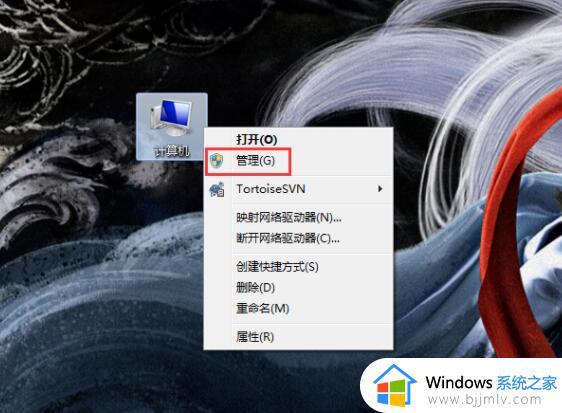
2、这时计算机管理窗口便会自动弹出;如图所示:
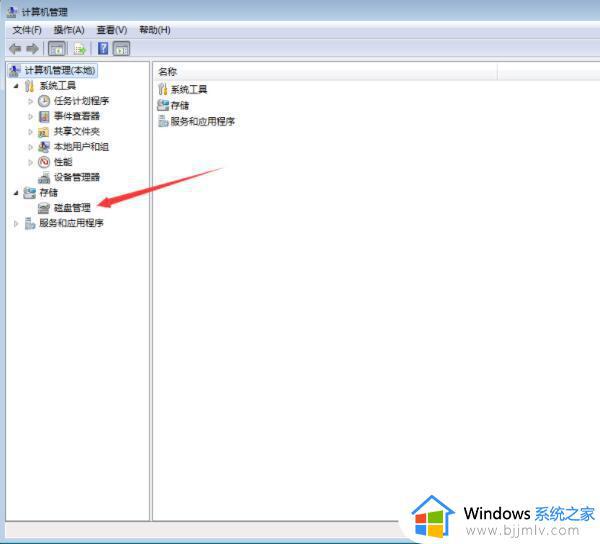
3、接着,点击“磁盘管理”;如图所示:
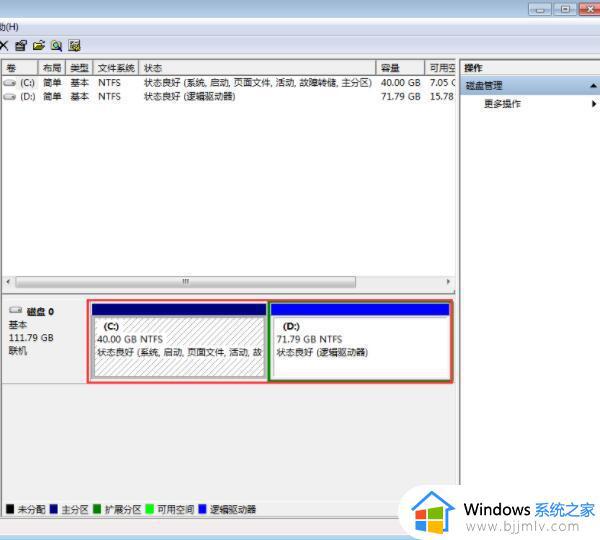
4、之后,用户就可以在中间窗口看到已有的分区;如图所示:
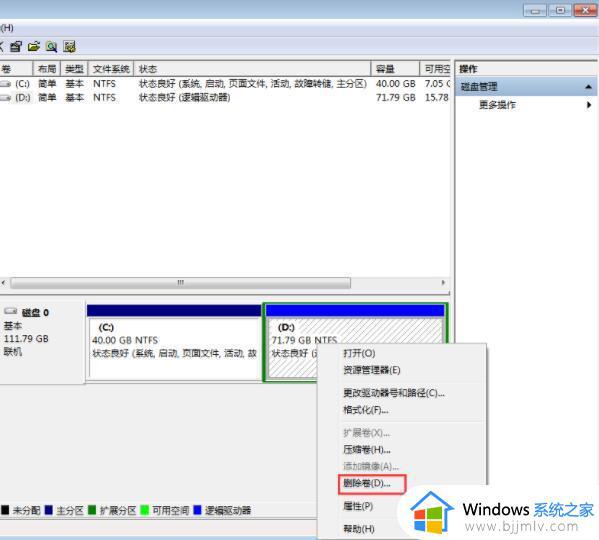
5、选取欲删除的分区,并点击“删除卷”选项;如图所示:
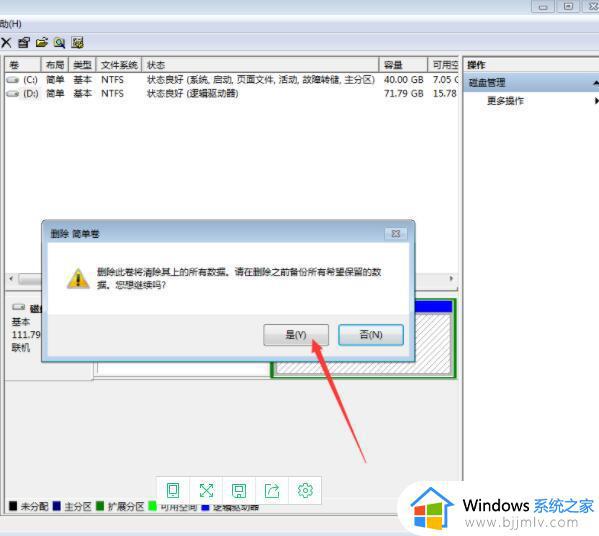
6、最后,待相关的提示弹出后,按下“是”就可以了。另外,删除卷会删除其上的所有数据,因此最好提前进行备份。
以上就是小编给大家讲解的window7删除分区详细教程了,如果你也有相同需要的话,可以按照上面的方法来操作就可以了,希望能够对大家有所帮助。
window7删除分区详细教程 window7怎么删除分区相关教程
- 怎样删除win7系统的隐藏分区 win7如何删除系统隐藏分区
- win7电脑分区怎么合并分区 win7电脑硬盘分区合并教程
- windows7分盘怎么分区设置 windows7分盘详细步骤图解
- windows7电脑分区教程 win7电脑分盘怎么分区
- win7删除开机密码详细步骤 如何彻底删除win7开机密码
- win7分区c盘调整容量教程 win7怎么调整c硬盘分区大小
- win7固态硬盘分区教程 win7固态硬盘怎么分区
- win74tb硬盘如何分区 win74t硬盘分区教程
- win7硬盘分区怎么分 电脑如何分区硬盘分区win7
- win7电脑分区怎么分区 win7电脑分区的方法
- win7系统如何设置开机问候语 win7电脑怎么设置开机问候语
- windows 7怎么升级为windows 11 win7如何升级到windows11系统
- 惠普电脑win10改win7 bios设置方法 hp电脑win10改win7怎么设置bios
- 惠普打印机win7驱动安装教程 win7惠普打印机驱动怎么安装
- 华为手机投屏到电脑win7的方法 华为手机怎么投屏到win7系统电脑上
- win7如何设置每天定时关机 win7设置每天定时关机命令方法
热门推荐
win7系统教程推荐
- 1 windows 7怎么升级为windows 11 win7如何升级到windows11系统
- 2 华为手机投屏到电脑win7的方法 华为手机怎么投屏到win7系统电脑上
- 3 win7如何更改文件类型 win7怎样更改文件类型
- 4 红色警戒win7黑屏怎么解决 win7红警进去黑屏的解决办法
- 5 win7如何查看剪贴板全部记录 win7怎么看剪贴板历史记录
- 6 win7开机蓝屏0x0000005a怎么办 win7蓝屏0x000000a5的解决方法
- 7 win7 msvcr110.dll丢失的解决方法 win7 msvcr110.dll丢失怎样修复
- 8 0x000003e3解决共享打印机win7的步骤 win7打印机共享错误0x000003e如何解决
- 9 win7没网如何安装网卡驱动 win7没有网络怎么安装网卡驱动
- 10 电脑怎么设置自动保存文件win7 win7电脑设置自动保存文档的方法
win7系统推荐
- 1 雨林木风ghost win7 64位优化稳定版下载v2024.07
- 2 惠普笔记本ghost win7 64位最新纯净版下载v2024.07
- 3 深度技术ghost win7 32位稳定精简版下载v2024.07
- 4 深度技术ghost win7 64位装机纯净版下载v2024.07
- 5 电脑公司ghost win7 64位中文专业版下载v2024.07
- 6 大地系统ghost win7 32位全新快速安装版下载v2024.07
- 7 电脑公司ghost win7 64位全新旗舰版下载v2024.07
- 8 雨林木风ghost win7 64位官网专业版下载v2024.06
- 9 深度技术ghost win7 32位万能纯净版下载v2024.06
- 10 联想笔记本ghost win7 32位永久免激活版下载v2024.06